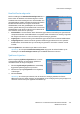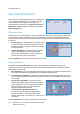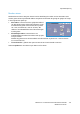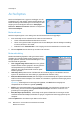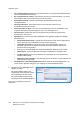Operation Manual
Archiefopties
WorkCentre™ 5735/5740/5745/5755/5765/5775/5790
Werkstroom scannen
137
Als bestand al bestaat
Met deze optie wordt bepaald hoe het apparaat omgaat
met dubbele bestandsnamen.
• Nieuw bestand hernoemen - gebruik deze optie
wanneer u wilt dat het apparaat een unieke naam aan
het nieuwe bestand (of de nieuwe map) geeft.
• Datum aan naam toevoegen - met deze optie wordt
een datum- en tijdstempel aan de bestandsnaam
toegevoegd.
• Toevoegen aan bestand - gebruik deze optie om het beeldbestand van het net gescande origineel
toe te voegen aan een document met dezelfde naam als het document dat wordt gescand.
Opmerking: Deze optie is niet beschikbaar met de bestandsindelingen Multi-Page TIFF en PDF.
• Overschrijven - het nieuwe bestand overschrijft het bestand met dezelfde naam.
•Met Niet opslaan worden de scanbeelden niet opgeslagen als er een bestand met dezelfde naam
bestaat.
Selecteer Opslaan om uw selecties op te slaan en af te sluiten.
Documentbeheer
Met de toepassing Documentbeheer kunnen gebruikers
beschrijvende gegevens toevoegen aan een gescande
opdracht. De beschrijvende gegevens zijn toegankelijk via
andere software-applicaties als hulpmiddel bij het zoeken,
indexeren en automatisch verwerken van gescande
documenten.
De gegevensvereisten voor Documentbeheer worden
afzonderlijk gedefinieerd en geprogrammeerd in het
werkstroomscansjabloon.
De gegevensvelden van Documentbeheer kunnen verplicht of optioneel zijn. Als de gegevens verplicht
zijn, wordt de gebruiker gevraagd eerst de gegevens in te voeren. Pas daarna is scannen toegestaan.
Als de vereiste gegevens zijn ingevoerd, kan de gebruiker de opdracht gaan scannen. Als de gegevens
optioneel zijn, wordt de gebruiker gevraagd eerst de gegevens in te voeren. De opdracht kan echter ook
zonder de ingevoerde gegevens worden voltooid.
Bestemmingen toevoegen
Met deze optie kunt u extra netwerklocaties definiëren als opslagbestemmingen voor uw gescande
documenten. Deze aanvullende opslagbestemmingen moeten worden ingesteld door de
systeembeheerder via Internet Services.
1. Selecteer de gewenste bestemming in de lijst.
2. Als u gegevens over de bestemming wilt bekijken, selecteert u Gegevens bekijken.
3. Selecteer Opslaan om uw selecties op te slaan en af te sluiten.
Het pad en de gegevens van de opslagbestemming worden weergegeven.